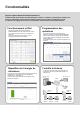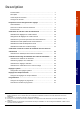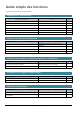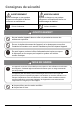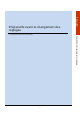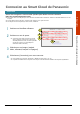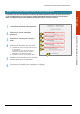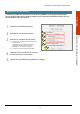Instructions d'utilisation Smart Cloud de Panasonic Modèle n° CZ-CSWSCC2 FRANÇAIS Avant d’utiliser l’appareil, lisez ces instructions d'utilisation dans leur intégralité et conservez-les pour toute référence ultérieure. Panasonic Corporation http://www.panasonic.
Fonctionnalités Qu'est-ce que le Smart Cloud de Panasonic ? Le Smart Cloud de Panasonic vous offre plusieurs services « à distance » permettant de contrôler des unités de climatisation (unités intérieures/unités extérieures) via internet et adaptateurs Cloud. Les données de réglage seront conservées pendant 3 ans dans le Smart Cloud de Panasonic. Fonctionnement et État Programmation des opérations Vous pouvez vérifier l’état de fonctionnement (MARCHE/ARRÊT, mode de fonctionnement, alarmes, etc.
Description Description ……………..…………………………………..……….………… 3 Guide simple des fonctions ………………………………………………… 4 Consignes de sécurité …………………………………………………..….. 5 Préparatifs avant le changement des réglages ………………………..… 6 Avant l'utilisation …………………………………………………………..… 7 Connexion au Smart Cloud de Panasonic ……………………………..… 8 Écran d'accueil ……………………………………………………………… 11 Vérification de l’état des unités de climatisation ……………………..… 13 Vérification des réglages sur l’unité intérieure …………………..………..
Guide simple des fonctions Ce guide montre uniquement les fonctions principales.
Consignes de sécurité AVERTISSEMENT Signale un danger ou une pratique dangereuse susceptible de blesser gravement ou mortellement. MISE EN GARDE Signale un danger ou une pratique dangereuse susceptible de blesser ou d'endommager le matériel. Points à observer Actions interdites AVERTISSEMENT Ne pas installer l’appareil dans un milieu où pourraient se trouver des substances explosives. En cas, de dysfonctionnement de l’appareil, ne le réparez pas vous-même.
Préparations Préparatifs avant le changement des réglages Ce chapitre décrit certaines commandes de base.
Avant l'utilisation Pour se connecter au Smart Cloud de Panasonic Pour vous connecter au Smart Cloud de Panasonic, utilisez Windows Internet Explorer 11 ou des versions plus récentes. Windows et Internet Explorer sont des marques commerciales ou des marques déposées de Microsoft Corporation aux ÉtatsUnis et dans les autres pays.
Connexion au Smart Cloud de Panasonic Connexion Ouvrez votre navigateur et saisissez l'URL spécifiée pour afficher l'écran de connexion. (https://ac.smartcloud.panasonic.com/) Saisissez un identifiant utilisateur. 2 Saisissez un mot de passe. Si le mot de passe saisi est incorrect 10 fois de suite, le champ de saisie du mot de passe sera verrouillé pendant une heure, et il sera impossible de saisir un mot passe. (Le verrouillage est désactivé au bout d'une heure.) 1 2 3 4 3 Sélectionnez une langue.
Connexion au Smart Cloud de Panasonic Modifier l'identifiant utilisateur initial et le mot de passe initial L'identifiant utilisateur initial apparait. 2 Saisissez le nouvel identifiant utilisateur. 3 Saisissez le mot de passe (actuel) initial. 4 Saisissez le nouveau mot de passe. L'identifiant du compte ne peut pas être inclus dans le mot de passe. Un mot de passe doit comporter entre 8 et 20 caractères et inclure au moins un caractère alphabétique et un caractère numérique.
Connexion au Smart Cloud de Panasonic Modification du mot de passe 1 Confirmez l'identifiant utilisateur. 2 Saisissez le mot de passe actuel. 1 Saisissez le nouveau mot de passe. 3 L'identifiant du compte ne peut pas être inclus dans le mot de passe. Un mot de passe doit comporter entre 8 et 20 caractères et inclure au moins un caractère alphabétique et un caractère numérique. L'ancien mot de passe ne peut pas être utilisé.
Écran d'accueil Une fois connecté, l'écran d'accueil, comme l'image suivante, apparait. A B Préparations E C D H J I K Nom Explication A Informations de l'utilisateur Affiche l'identifiant utilisateur et le type d'utilisateur. Le menu de déconnexion et le manuel de l'utilisateur apparaissent lorsque vous sélectionnez cette section B Menu Affiche le menu.
Écran d'accueil Nom Affiche les données météorologiques (météo/température) de l'emplacement spécifié par l'utilisateur. Affiche les températures des 20 heures précédentes jusqu'à l'heure actuelle et les prévisions de température pour les 3 prochaines heures. Ces informations son actualisées toutes les heures. H Vous pouvez commuter les 3 écrans du bas en sélectionnant [ ]. Affiche les résultats comparatifs de la consommation d’énergie d’aujourd’hui et d’hier.
Vérification de l’état des unités de climatisation Ce chapitre explique comment vérifier l'état de réglage des unités de climatisation (unités intérieures / unités extérieures) et des adaptateurs Cloud.
Vérification des réglages sur l’unité intérieure Vous pouvez vérifier l'état de réglage de toutes les unités intérieures connectées à cette unité dans une liste. Vous pouvez également modifier l'affichage pour un affichage par zone. 1 4 3 5 Opération/État 2 Dissimulez l’onglet Appliquer la sélection. 1 2 3 Sélectionnez un groupe pour les bâtiments l'équipement de contrôle depuis 4 Sélectionnez [Réglages climatisation]. [Configuration climatisation]. Sélectionnez [Appliquer la sélection].
Vérification des réglages sur l’unité intérieure « Détails de l'unité intérieure » Les détails des unités intérieures (IDU) sont affichés et actualisés automatiquement toutes les 3 minutes. A C D E Article Emplacement Nom IDU État MARCHE/ARRÊT Opération/État B A : Les réglages des unités intérieures s’affichent sous forme de liste. (Vous pouvez faire défiler l'écran vers le haut ou vers le bas.
Changement des réglages sur l’unité intérieure Vous pouvez sélectionner les unités intérieures pour changer leurs réglages, par exemple, les démarrer ou les arrêter, ou bien changer leur température définie, etc. Changez les réglages dans la boite de dialogue « Télécommande climatisation ». Vous pouvez également sélectionner plusieurs unités intérieures et les faire fonctionner en utilisant les mêmes réglages.
Changement des réglages sur l’unité intérieure Choisissez d'autoriser ou d'interdire l’utilisation de la télécommande locale. (Accepter/Interdire) p. ex.) Quand « Mode » est uniquement interdit. Réglez la direction du flux d’air. (F1/F2/F3/F4/F5/Oscillation/Arrêt Oscillation) p. ex.) Quand « Oscillant » est sélectionné. Activez ou désactivez le réglage d’économie d’énergie. (ARRÊT/MARCHE) p. ex.) Quand « MARCHE » est sélectionné. 5 Sélectionnez [Appliquer les réglages] pour enregistrer les réglages.
Vérification du journal des opérations des unités intérieures Vous pouvez vérifier l'état opérationnel des unités intérieures (durée restante pour le filtre, nombre de cycles de fonctionnement, etc.) dans une liste. Vous pouvez également changer le système de ventilation et les réglages du contrôle de demande (uniquement MARCHE ou ARRÊT). 1 Sélectionnez [Réglages climatisation]. 2 3 Sélectionnez [Détails de l'unité intérieure]. Cochez la case.
Vérification de l’état opérationnel de l'unité extérieure Vous pouvez vérifier les détails des unités extérieures (températures extérieures, etc.) dans une liste. 1 1 Sélectionnez [Réglages climatisation]. Sélectionnez un groupe pour les bâtiments l'équipement de contrôle depuis [Configuration climatisation] et sélectionnez [Appliquer la sélection]. (P. 14) 2 3 2 3 Sélectionnez [Détails des unités extérieures]. La liste d'unités extérieures s'affiche. Vérifiez l'état des réglages. (P.
Vérification de l’état opérationnel de l'unité extérieure « Détails des unités extérieures » Les détails des unités extérieures (ODU) sont affichés et actualisés automatiquement toutes les 3 minutes. A Opération/État B A : Les réglages des unités extérieures s’affichent sous forme de liste. (Vous pouvez faire défiler l'écran vers le haut ou vers le bas par glisser ou balayage.) Chaque fois que vous touchez le nom de l’option, l’ordre change et devient ascendant (▲) ou descendant (▼).
Vérification de l’état des Adaptateurs Cloud Vous pouvez vérifier l'état opérationnel des adaptateurs Cloud (AC) (compteur d'impulsions, etc.) dans une liste. 1 2 3 1 Sélectionnez [Réglages climatisation]. Sélectionnez un groupe pour les bâtiments l'équipement de contrôle depuis [Configuration climatisation] et sélectionnez [Appliquer la sélection]. (P. 14) 2 3 Sélectionnez [Détails des adaptateurs de nuage (AN)]. Vérifiez l’état des Adaptateurs Cloud.
Vérification de l’état avec la carte de l'étage Vous pouvez vérifier l'état opérationnel des unités intérieures avec la carte de l'étage. 1 Sélectionnez [Réglages climatisation]. Sélectionnez un groupe pour les bâtiments l'équipement de contrôle depuis [Configuration climatisation] et sélectionnez [Appliquer la sélection]. (P. 14) 2 3 2 1 3 Sélectionnez [Afficher la carte]. Vérifiez la carte de l'étage.
Vérification visuelle de la valeur du rendement d'air des unités de climatisation Ce chapitre décrit comment vérifier visuellement la valeur du rendement des unités de climatisation.
Vérification des statistiques de la valeur du rendement Vous pouvez vérifier la valeur du rendement de manière graphique par groupes/circuits de réfrigérant/unités intérieures. Vous pouvez également classer les bâtiments en utilisant la valeur du rendement. 1 4 3 Dissimulez l’onglet Appliquer la sélection. 1 Sélectionnez [Visualisation]. 2 Sélectionnez un groupe pour les bâtiments l'équipement de contrôle depuis [Configuration climatisation]. 3 Sélectionnez [Appliquer la sélection].
Vérification des statistiques de la valeur du rendement Statistiques (par groupe) Affiche le graphique de la valeur du rendement par groupe. 1 1 2 3 Sélectionnez un paramètre. Consommation d'électricité Consommation de gaz Capacité Rendement de l'opération 5 Sélectionnez une cible de comparaison. 4 Réglez une période de comparaison. 5 Sélectionnez [Appliquer la sélection] pour afficher le graphique.
Vérification des statistiques de la valeur du rendement Statistiques (Circuit de Réfrigérant) Affiche le graphique de la valeur du rendement par circuit de réfrigérant. 1 1 2 Sélectionnez un paramètre. Consommation d'électricité Consommation de gaz Capacité Rendement de l'opération Heures de travail 3 4 5 Réglez une période de comparaison. 4 Cochez la case dans le nom du circuit de réfrigérant. 5 Sélectionnez [Appliquer la sélection] pour afficher le graphique.
Vérification des statistiques de la valeur du rendement Statistiques (par Aircon) Affiche le graphique de la valeur du rendement par unité intérieure. 1 1 2 2 3 Sélectionnez un paramètre. Consommation d'électricité Consommation de gaz Heures de travail Différentiel de température : Différence entre la température de la pièce et la température de réglage Température intérieure : Température de la pièce et température de réglage 6 5 Sélectionnez un type d'affichage.
Vérification des statistiques de la valeur du rendement Classement rendement Affiche le classement des bâtiments en comparant la valeur de rendement. 1 1 Réglez une période de comparaison. 2 Année en cours Mois en cours Semaine en cours Journée en cours Dernières 24 heures Plage de dates Configurez les dates de début et de fin à l'aide du calendrier lorsque vous réglez « Intervalle ». Sélectionnez une cible de comparaison. 3 Sélectionnez [Appliquer la sélection] pour afficher le graphique.
Vérification du message de notification des unités de climatisation Ce chapitre décrit comment vérifier le message de notification des unités de climatisation.
Vérification des détails de la notification Vous pouvez vérifier la liste chronologique des avertissements, des notifications et des avertissements en avance. 4 1 3 Opération/État 2 5 Dissimulez l’onglet Appliquer la sélection. Sélectionnez [Notifications]. 3 Sélectionnez [Appliquer la sélection]. 2 Sélectionnez un groupe pour les bâtiments l'équipement de contrôle depuis [Configuration climatisation]. 4 Sélectionnez [Détails des notifications]. 5 Vérifiez les détails des notifications.
Vérification des détails de la notification « Détails des notifications » Les détails des notifications sont affichés et actualisés automatiquement toutes les 3 minutes. A A : Les détails des notifications s’affichent sous forme de liste. (Vous pouvez faire défiler l'écran vers le haut ou vers le bas par glisser ou balayage.) Chaque fois que vous touchez le nom de l’option, l’ordre change et devient ascendant (▲) ou descendant (▼). Certaines options ne s’affichent pas avec certains modèles.
Vérification graphique de la notification Vous pouvez vérifier à l'aide d'un graphique l'aperçu des avertissements survenus pour chaque niveau de groupe. Les avertissements sont classés selon leur statut (Nouveau/Fixé) et représentés graphiquement selon leurs nombres. 4 1 3 6 7 5 A : Télécharge l'aperçu des notifications au format CSV. 1 6 Réglez une période pour les notifications survenues. 7 Sélectionnez [Appliquer la sélection].
Vérification des réglages d'entretien Vous pouvez vérifier et configurer les réglages de notification de l'entretien. 1 5 3 4 Opération/État 2 1 Sélectionnez [Notifications]. 2 Sélectionnez un groupe pour les bâtiments l'équipement de contrôle depuis [Configuration climatisation]. 5 Sélectionnez [Appliquer la sélection]. Sélectionnez [Réglages d'entretien]. Sélectionnez un onglet.
Vérification des réglages d'entretien « Maintenance climatisation » Les réglages de l'heure de notification pour l'entretien s'affichent. A B C A : Les détails des réglages s’affichent sous forme de liste. (Vous pouvez faire défiler l'écran vers le haut ou vers le bas par glisser ou balayage.) Chaque fois que vous touchez le nom de l’option, l’ordre change et devient ascendant (▲) ou descendant (▼). Certaines options ne s’affichent pas avec certains modèles.
Vérification des réglages d'entretien « Paramètres de notification » Les réglages de l'heure de notification pour l'entretien s'affichent. 1 2 3 Opération/État Sélectionnez groupe climatiseur. 2 Réglez chaque point des réglages des notifications. (VRF/PAC / GHP / Adaptateur Cloud (AC) / Fenêtre contextuelle de notification) VRF/PAC : Sélectionnez un VRF/PAC et réglez la notification Marche/Arrêt. GHP : Sélectionnez un GHP et réglez la notification Marche/Arrêt.
Vérification des notifications avec la carte de l'étage Vous pouvez vérifier les notifications avec la carte de l'étage. 1 Sélectionnez [Notifications]. 3 3 Opération/État 1 2 2 Vérifiez la carte de l'étage. Sélectionnez [Afficher la carte]. « Afficher la carte » La carte de l'étage est affichée et actualisée automatiquement toutes les 3 minutes. C D A : Sélectionnez un emplacement à visualiser. B : Les réglages actuels des unités intérieures/extérieures sont affichés.
Réglages système Ce chapitre décrit comment régler le facteur de conversion du CO2, les répartitions des zones, les requêtes limites de facturation, etc.
Configuration des réglages système Vous pouvez régler le facteur de conversion du CO2, les répartitions des zones, les requêtes limites de facturation, les groupes distribution, etc. à partir de « Réglages système ». 1 3 Dissimulez l’onglet Appliquer la sélection. 1 Sélectionnez [Réglages système]. 2 Sélectionnez un groupe pour les bâtiments l'équipement de contrôle depuis [Configuration climatisation]. 3 Sélectionnez [Appliquer la sélection]. 4 Sélectionnez un onglet.
Configuration des réglages système Configuration du système Règle le facteur de conversion du CO2. Les émissions de CO2 sont converties à partir de la consommation d'énergie du VRF en utilisant le facteur de conversion de CO2 saisit, puis affiché sur l'écran d'accueil. 1 1 Sélectionnez un site. 2 Configurez la date de début avec le calendrier. 3 Réglez le facteur de conversion de CO2 de l'électricité. 4 Réglez le facteur de conversion de CO2 du GHP.
Configuration des réglages système Aperçu du groupe de distribution Affiche un aperçu des groupes de distribution. Vous pouvez ajouter et supprimer des groupes de distribution. 1 « Supprimer des groupes de distribution » 1 2 2 Sélectionnez un groupe de distribution. A Si un groupe de distribution existant est sélectionné pour « Groupe de distribution », vous pouvez supprimer ce groupe de distribution en sélectionnant [Supprimer AN].
Configuration des réglages système Détails du groupe de distribution Affiche les détails des groupes de distribution. 2 1 1 Sélectionnez un site. 2 Sélectionnez l'adaptateur Cloud. A B 3 Sélectionnez [Ajouter/Mettre à jour] pour actualiser les réglages. 3 B : Groupe de distribution unité intérieure A : Groupe de distribution compteur d'impulsions Article Explication Article Le port est affiché.
Configuration des réglages système « Créer une zone » 1 1 2 3 2 3 Sélectionnez [Créer une zone] pour ajouter une nouvelle zone. Saisissez le nom de la nouvelle zone. Sélectionnez [Créer une zone] pour enregistrer les réglages. Réglages système « Supprimer la zone » 1 3 3 Sélectionnez [Supprimer la zone] pour supprimer une nouvelle zone. Sélectionnez la zone existante. Sélectionnez [Supprimer la zone] pour enregistrer les réglages.
Configuration des réglages système Requête limite Règle les requêtes limites de facturation. 1 1 Réglez la période limite de facturation à l'aide du calendrier. A 2 2 Sélectionnez [Demander] pour demander la période sélectionnée. B Le résultat obtenu au cours de la vérification de service entre dans la période suivante. Article Explication 43 L'identifiant transaction s'affiche. Les sites s'affichent. L'état du rapport de limite s'affiche. La date/l'heure de transaction s'affiche.
Configuration des réglages système Affichage du groupe Affichez le groupe de contrôle. 1 1 Sélectionnez un site / groupe / unité intérieure, et faites un clic droit avec la souris pour ouvrir le menu. B C A « Ajoutez unité intérieure » D 2 3 A : Article Article 3 Sélectionnez [Ajouter] pour ajouter l'unité intérieure. Créer Groupe logique Groupe de contrôle Renommer Supprimer Ajouter unité intérieure Explication Créez un groupe logique. Créez le groupe de contrôle. Modifiez le nom du groupe.
Configuration des réglages système Version du logiciel Affiche la version du logiciel.
Réglages du compte utilisateur Ce chapitre décrit comment configurer le compte utilisateur (y compris l'enregistrement d'un nouvel utilisateur), actualiser et lister les identifiants utilisateurs, etc.
Configurer les réglages du compte utilisateur Vous pouvez configurer le compte utilisateur (y compris l'enregistrement d'un nouvel utilisateur), actualiser et lister les identifiants utilisateurs, etc. depuis l'écran « Compte utilisateur ». 1 2 Sélectionnez [Compte utilisateur]. 2 Sélectionnez un onglet.
Configurer les réglages du compte utilisateur Enregistrement d'un nouvel utilisateur Enregistre le compte d'un nouvel utilisateur. 1 3 2 4 1 Sélectionnez [Enregistrement nouvel utilisateur]. Sélectionnez [Générer] pour générer un nouvel identifiant utilisateur. 3 4 Sélectionnez un rôle dans « Liste de rôles ». 5 Sélectionnez [Enregistrer] pour enregistrer l'identifiant utilisateur. Le numéro à 7 chiffres est généré automatiquement par le système comme identifiant utilisateur initial.
Configurer les réglages du compte utilisateur Actualiser utilisateur Actualise les réglages de l'utilisateur. 1 4 3 2 5 Sélectionnez [Mettre à jour l'utilisateur]. Sélectionnez un identifiant utilisateur. Sélectionnez un rôle dans « Liste de rôles ». Sélectionnez l'état du compte (Valide/Invalide/Verrouillé). Valide : Activé Invalide : Désactivé Verrouillé : Verrouillé 5 Sélectionnez les sites accessibles par l'utilisateur sur l'écran « Veuillez choisir l'accessibilité aux sites de l'utilisateur ».
Configurer les réglages du compte utilisateur « Historique des mises à jour utilisateur » A A : Sélectionnez la boîte [Rechercher] et saisissez le mot clé à rechercher. Il est possible de visualiser les résultats immédiatement. Vous pouvez affiner votre recherche en saisissant plusieurs mots. B : Historique détaillé Article Date/Heure Identifiant utilisateur Nom de la société Type de rôle Nom du rôle Données actualisées Mis à jour par Explication La date et l'heure sont actualisées et affichées.
Configurer les réglages du compte utilisateur Liste des utilisateurs Affiche une liste des identifiants utilisateur. 1 2 3 3 Sélectionnez [Liste d'utilisateurs]. Sélectionnez la boîte [Rechercher] et saisissez le mot clé à rechercher. Il est possible de visualiser les résultats immédiatement. Vous pouvez affiner votre recherche en saisissant plusieurs mots. Réglages du compte utilisateur 1 2 La liste des identifiants utilisateur s'affiche.
Configurer les réglages du compte utilisateur Liste de rôles Affiche une liste de rôles et vous pouvez modifier ou supprimer les rôles. 1 A 2 B C A : Sélectionnez [Ajouter un nouveau rôle] pour ajouter un nouveau rôle. B : Icônes : Supprimez le rôle. : Modifiez le rôle. : Enregistrez le rôle modifié. : Annulez pour modifier le rôle. C : Sélectionnez [Historique de rôles] pour afficher le rôle. 1 Sélectionnez [Liste de rôles]. 2 Modifiez le nom du rôle. 3 Sélectionnez et saisissez le nom du rôle.
Configurer les réglages du compte utilisateur « Historique de rôles » A A : Sélectionnez la boîte [Rechercher] et saisissez le mot clé à rechercher. Il est possible de visualiser les résultats immédiatement. Vous pouvez affiner votre recherche en saisissant plusieurs mots. B : Historique détaillé Article Action Nom du rôle Groupe de fonction Action de Date/Heure Explication L'action du rôle s'affiche. Le nom du rôle s'affiche. Les groupes de fonctions du rôle s'affichent.
Programmation Ce chapitre explique comment régler des programmes. Vous pouvez enregistrer le programme d’une seule journée comme modèle, puis l’attribuer à une date sur le calendrier. Les unités intérieures peuvent être enregistrées par groupe ou individuellement.
Vue d’ensemble du réglage du programme Il s’agit de la vue d’ensemble du réglage du programme. 1 Sélectionnez une date depuis [Réglage du programme]. (P.56) Sélectionnez une date à régler. 2 Sélectionnez «Détails de la minuterie» pour régler les détails dans [Paramètre quotidien]. (P.57) 3 Programmation Sélectionnez «Détails de la minuterie» pour l’unité intérieure cible. Les réglages minuterie sont enregistrés de M1 à M50, et peuvent être copiés à une autre date.
Configurer les réglages du programme Vous pouvez vérifier et régler une opération programmée. 4 3 5 1 6 A B 2 1 Sélectionnez [Planification]. 2 Sélectionnez un groupe pour les bâtiments l'équipement de contrôle depuis [Configuration climatisation]. Sélectionnez un site. 6 Sélectionnez une date à régler avec le calendrier. Sélectionnez [Appliquer la sélection]. A: Vous pouvez copier et coller l’affectation du mode.
Configurer les réglages du programme Réglage quotidien Vous pouvez régler le programme quotidien et enregistrer le mode. B C A 1 2 3 Entrez le mémo pour le réglage quotidien. Sélectionnez [Appliquer] pour enregistrer les réglages. A : Liste de programmes quotidiens Article Explication Nom IDU L'emplacement d'installation (nom du groupe de contrôle) s'affiche. Le nom de l'unité intérieure s'affiche. Fuseau horaire Le fuseau horaire s'affiche. Tâche L'heure du programme s'affiche.
Configurer les réglages du programme Réglage du mode Vous pouvez vérifier le mode et le modifier. B C A 1 2 3 Entrez le mémo pour le réglage quotidien. Sélectionnez [Appliquer] pour enregistrer les réglages. A : Liste de programmes quotidiens Article Explication Nom IDU L'emplacement d'installation (nom du groupe de contrôle) s'affiche. Le nom de l'unité intérieure s'affiche. Fuseau horaire Le fuseau horaire s'affiche. Tâche L'heure du programme s'affiche.
Configurer les réglages du programme Réglage de la minuterie Configure la tâche de l'opération du programme pendant une durée spécifiée d'une unité intérieure sélectionnée d'un site et d'un plan sélectionnés. 1 2 3 4 Sélectionnez [Ajouter un programme] pour ajouter le programme. 2 Configure la tâche des opérations du programme. : Ajoutez les opérations du programme. : Supprimez les opérations du programme. : Modifiez les opérations du programme. : Enregistrez les opérations du programme.
Configurer les réglages du programme Réglage hebdomadaire Configure la tâche des opérations du programme de façon hebdomadaire. 1 2 3 4 Sélectionnez la date de début du réglage hebdomadaire. Saisissez la date de fin. Programmation Copiez et collez le mode de réglage de chaque jour. Sélectionnez [Appliquer] pour enregistrer les réglages.
Contrôler les résultats du programme Vous pouvez vérifier et régler une opération programmée. 4 3 5 1 6 A 2 2 Sélectionnez un groupe pour les bâtiments l'équipement de contrôle depuis [Configuration climatisation]. Article 6 Explication Nom du site Le nom du site s'affiche. Emplacement L'emplacement d'installation (nom du groupe de contrôle) s'affiche. Nom IDU Le nom de l'unité intérieure s'affiche. Fuseau horaire Le fuseau horaire s'affiche.
© Panasonic Corporation